PANASONIC TX-58DX900E, TX-65DX900E, TX-50DX780E, TX-58DX780E, TX-65DX780E User Manual [nl]
...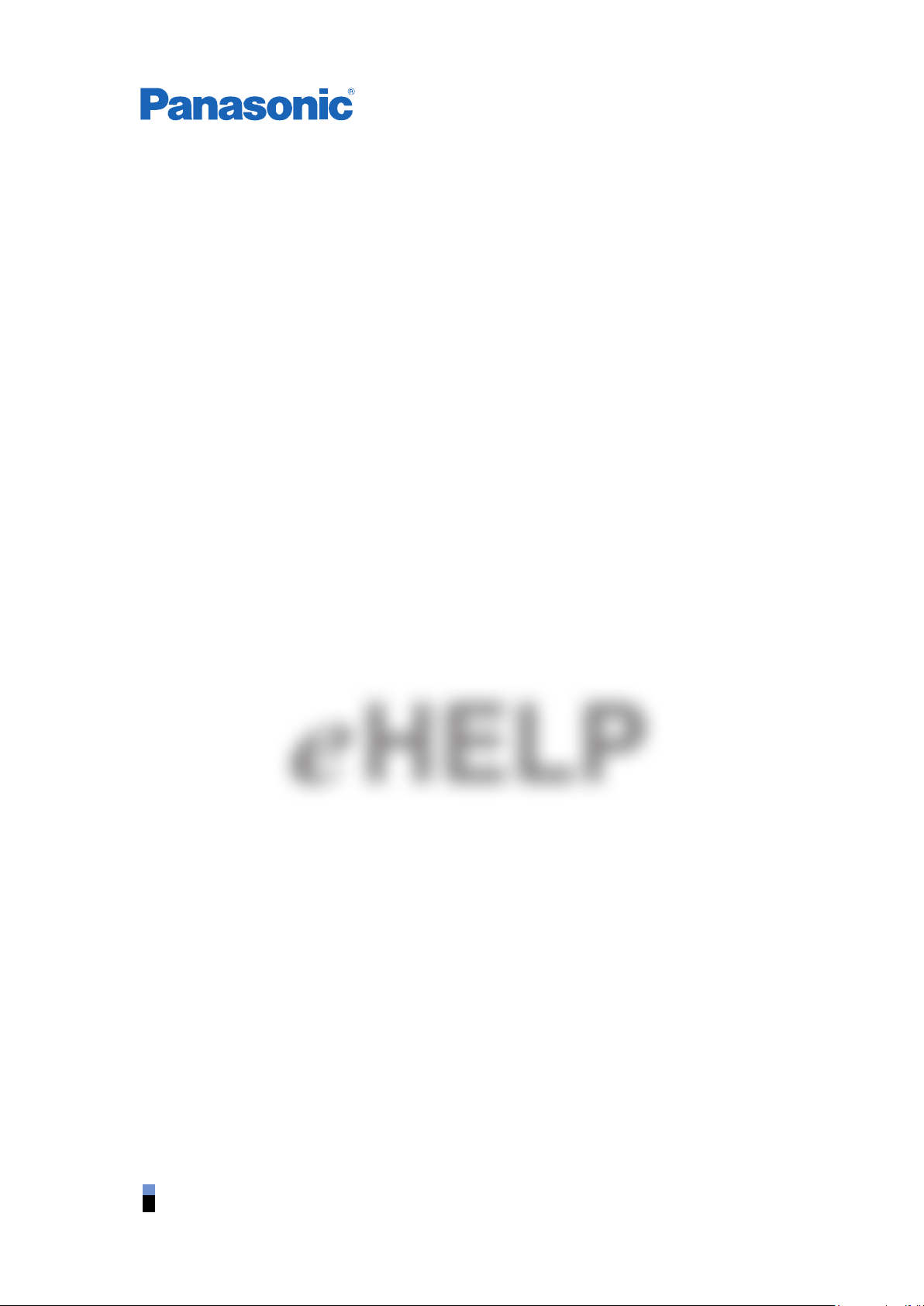
TX-58DX900E TX-65DX900E
TX-50DX780E TX-58DX780E TX-65DX780E
TX-50DX750E TX-58DX750E TX-65DX750E
TX-50DX750F TX-58DX750F
TX-40DX730E TX-50DX730E TX-58DX730E
TX-40DXE720 TX-50DXE720 TX-58DXE720
TX-40DXM710 TX-50DXM710 TX-58DXM710
TX-40DX703E TX-50DX703E TX-58DX703E
TX-40DXU701 TX-50DXU701 TX-58DXU701
TX-40DX700E TX-50DX700E TX-58DX700E
TX-40DX700F TX-50DX700F TX-58DX700F
e
HELP
Nederlands
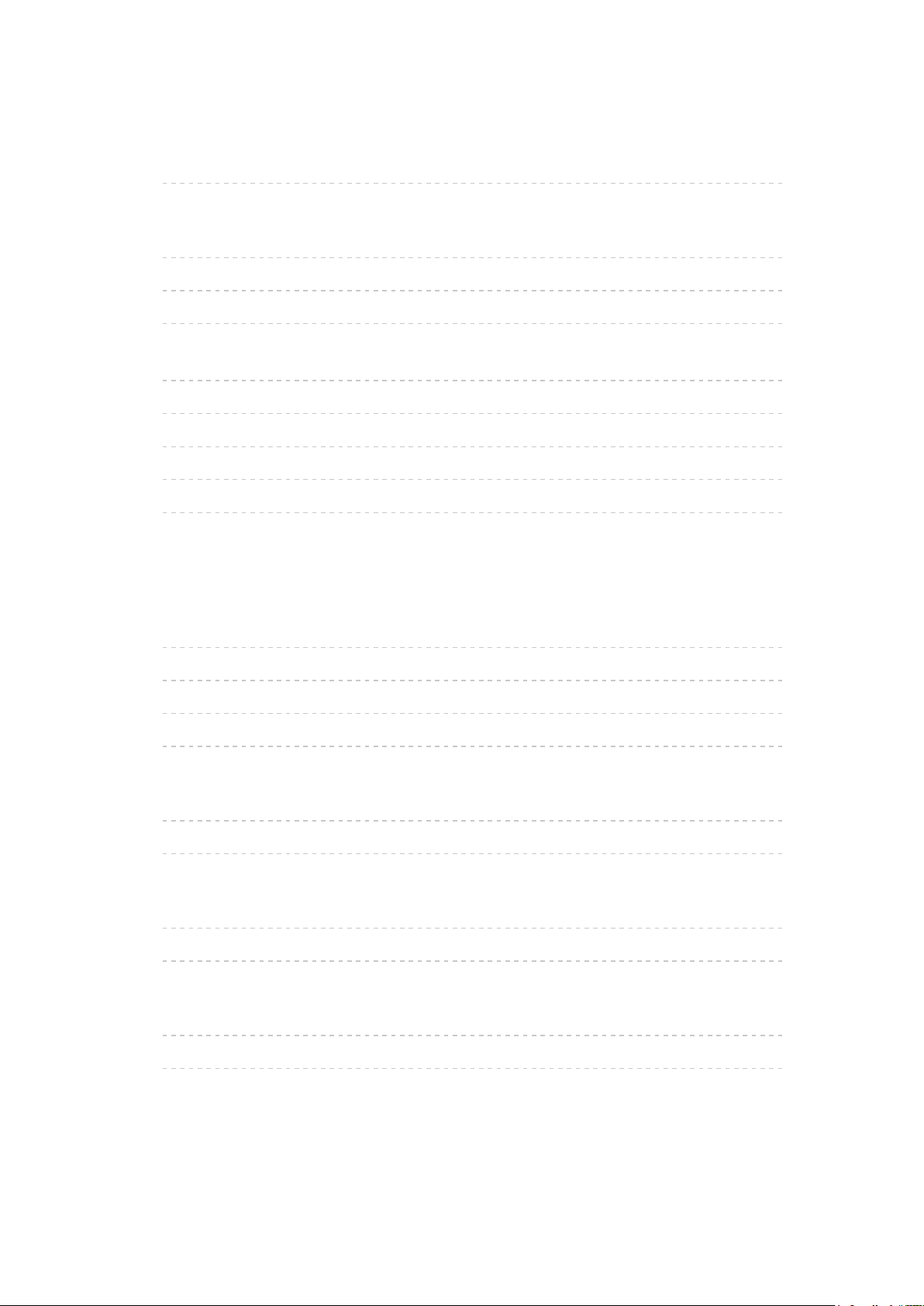
Lees dit eerst
eHELP
•Gebruik 13
Functies
•4K-resolutie 14
•Beginscherm 15
•Info Frame 16
•Touchpad-controller
model.]
•TV Anywhere 18
•DVB-via-IP 19
•Dual tuner
•Eenvoudig reproduceren 21
17
[Enkel voor model met dual tuner] 20
[De beschikbaarheid van deze functie hangt af van uw
Beginscherm
Beginscherm
•Informatie 22
•Gebruik 24
•Op Home-scherm plaatsen 25
•Optiemenu 26
Live tv
•Gebruik 27
•Optiemenu 28
Apps
•Gebruik 29
•Optiemenu 30
Apparaten
•Gebruik 31
•Optiemenu 32
Kijken
Algemene functies
•Satellietverbinding [De beschikbaarheid van deze functie hangt af van uw
- 2 -

model.] 33
•Basisaansluitingen 36
•Een kanaal selecteren 39
•informatiebalk 41
•AV-opties 44
•Ondertitels 46
•Laatst bekeken 47
•Timer TV uitschakelen 48
•Functies voor energiebesparing 49
•De tijd aanpassen 52
•Taal 53
4K resolutie
•Met 4K compatibele apparatuur 54
•HDCP-instelling
model.] 55
•HDMI autom. Instellen 56
•Geldig 4K-formaat 57
[De beschikbaarheid van deze functie hangt af van uw
Externe apparatuur
•Externe aansluiting 58
•Externe apparatuur weergeven 62
•Bediening met de afstandsbediening van de tv 64
•HDMI-functies 66
•HDMI HDR-instelling 68
•Geldige ingangssignalen 69
Voor het beste beeld
•Beeld Instelling 70
•Omgevings sensor 72
•Beeldverhouding 73
•Controlesignaal voor de beeldverhouding 74
•Basisinstellingen 76
•Instellingen voor ruisvermindering 79
•Geavanceerde instellingen 80
•Optie-instellingen 85
•Beeld instellingen 88
- 3 -
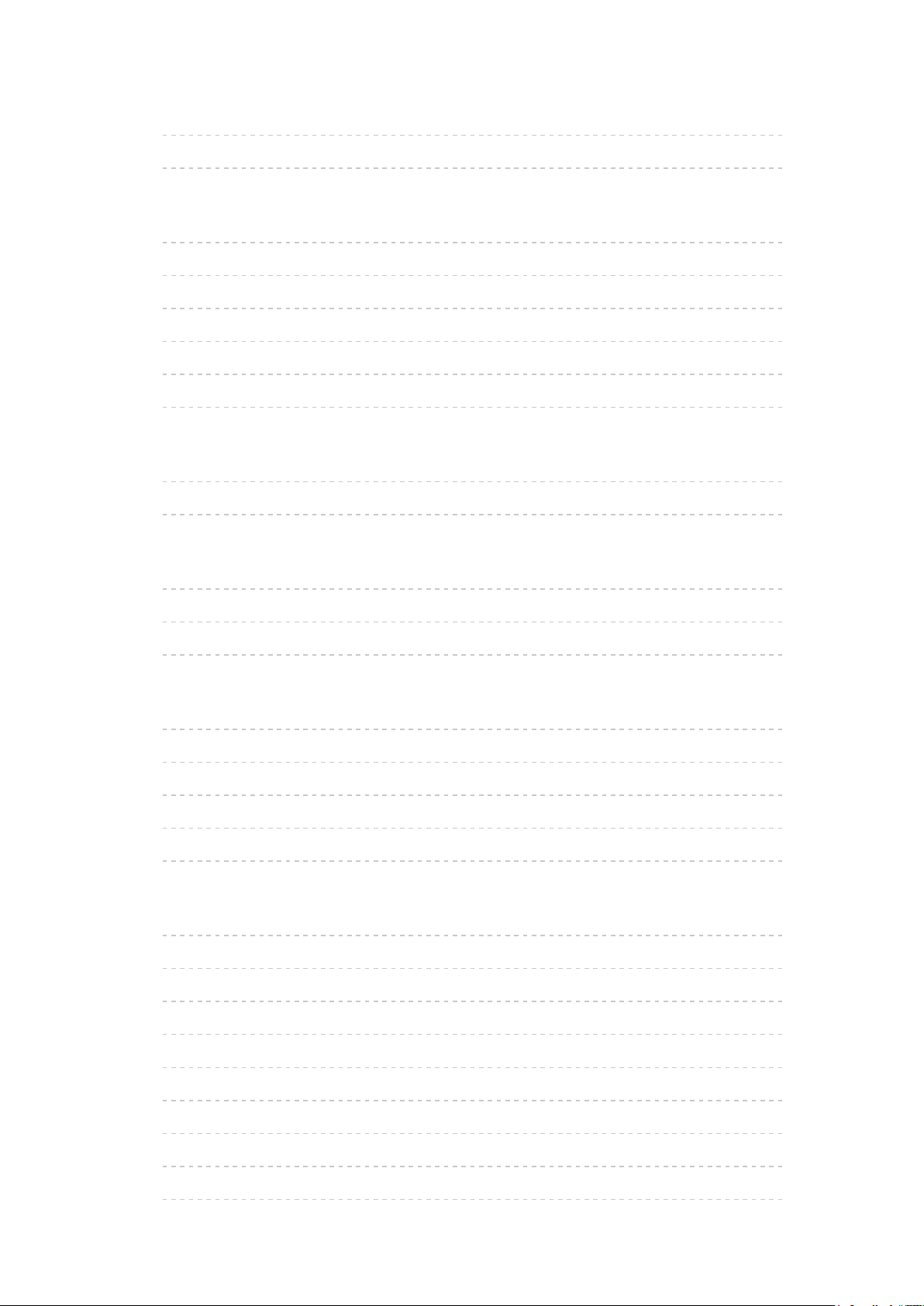
•Instellingen slot [De beschikbaarheid van deze functie hangt af van uw
model.]
•Kopieerafstelling 91
Voor beste audio
•Geluidsmodus 92
•Basisinstellingen 93
•Volume-instellingen 95
•Stembegeleiding 97
•Audiodescriptie 99
•Geavanceerde instellingen 100
Programma gids
90
•Tv-gids gebruiken 103
•Timer programmeren 105
Teletext
•Teletekst lezen 107
•Teletekst-stand 109
•Teletekst instelling 110
3D [De beschikbaarheid van deze functie hangt af van uw model.]
•Opmerking 111
•3D-beeld bekijken 112
•3D-modusselectie 114
•3D instellingen 115
•Beeldformaat 117
Kanalen afstemmen en bewerken
•Menu Instellingen 118
•Favorieten bewerken 119
•Zenderlijst 121
•Auto set-up 124
•Handm. afstemming 128
•Zenderlijst updaten 131
•Nieuw zenderbericht 132
•Signaalconditie 133
•Andere instellingen 134
- 4 -
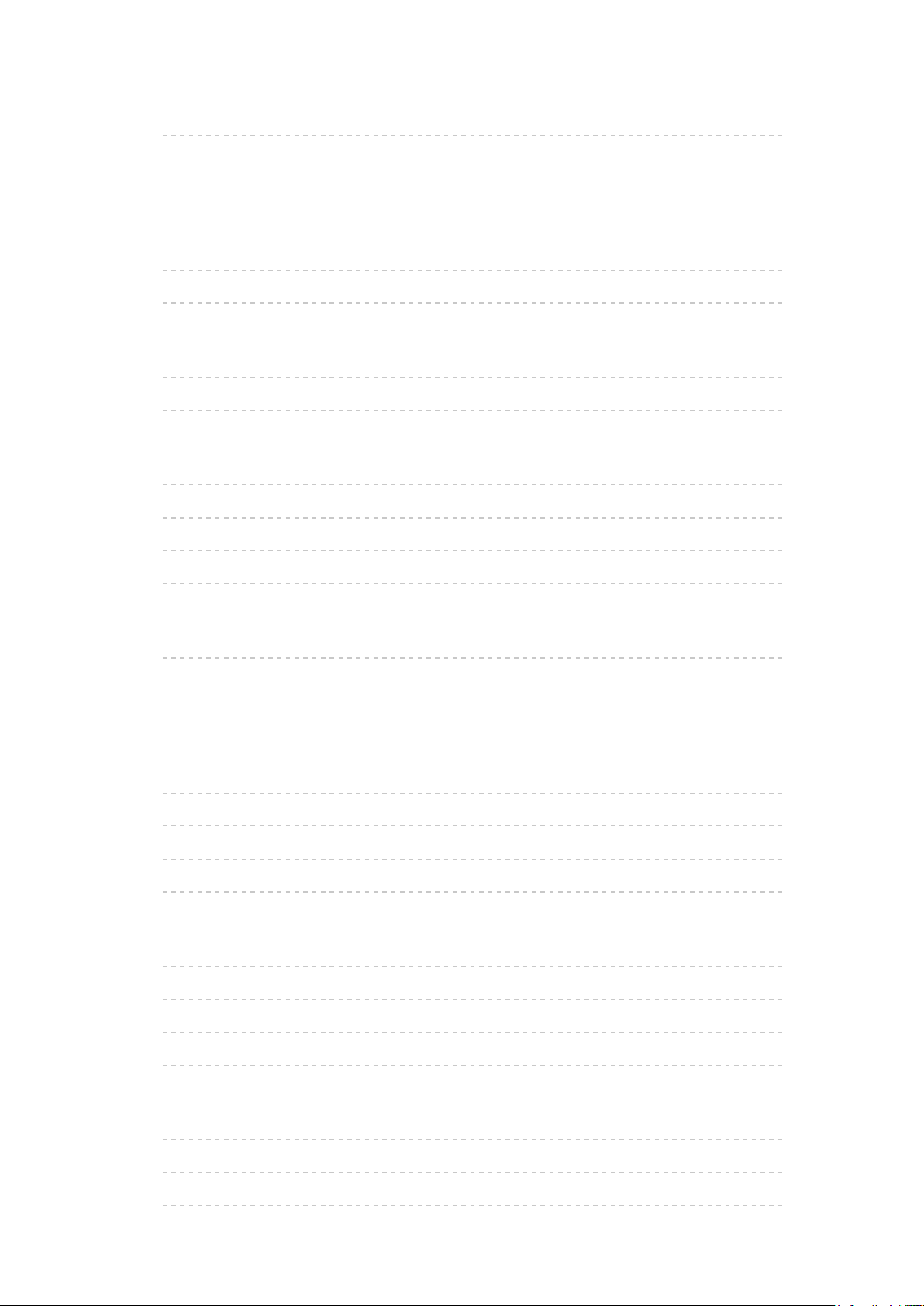
•Beschikbare satellieten [De beschikbaarheid van deze functie hangt af van
uw model.]
135
Opnemen
Instellen op USB HDD
•Voorbereidingen 136
•Instelling voor USB HDD 138
Het huidige programma opnemen
•One Touch Recording 140
•REW LIVE TV 141
Timer programmeren
•Timer-programmering instellen 143
•Timer-programmering bewerken 145
•Opnemen op afstand 146
•Opmerking 147
Technische informatie
•USB HDD 149
Mediaspeler
Mediaspeler gebruiken
•Informatie 150
•Een apparaat of stand selecteren 153
•Netwerkapparaat 155
•Bestanden delen 156
Fotomodus
•Een bestand selecteren 157
•Foto’s bekijken 158
•Foto’s sorteren 159
•Diavoorstelling gebruiken 160
Videomodus
•Een bestand selecteren 162
•Video kijken 163
•Video-instellingen 165
- 5 -
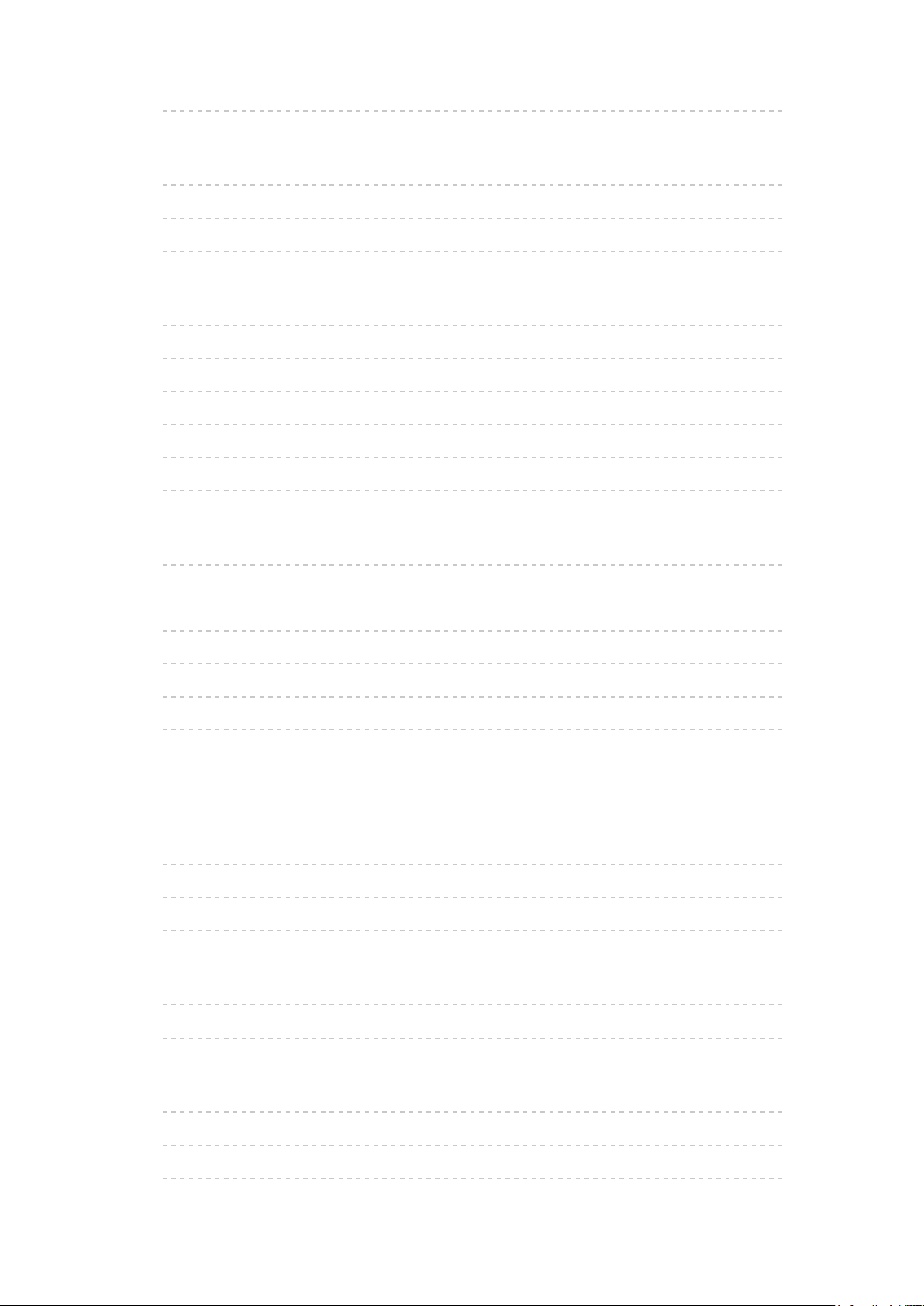
•Audio-uitganginstellingen 167
Muziekmodus
•Een bestand selecteren 168
•Muziek afspelen 169
•Muziek afstellingen 170
Tv-opnamemodus
•Inhoud selecteren 171
•Opgenomen tv kijken 172
•Inhoud groeperen 174
•Inhoud verwijderen 175
•Hoofdstukkenlijst 176
•Audio-uitganginstellingen 177
Technische informatie
•Waarschuwing over omgang met apparaat 178
•SD-kaart 179
•USB-apparaten 180
•Fotoformaat 181
•Videoformaat 182
•Muziekformaat 185
Netwerk
Internetinhoud
•Informatie 186
•Internetinhoud selecteren 187
•Opmerking 188
DLNA
•In-house streaming 189
•Gebruik van DLNA 192
Netwerkverbindingen
•Internetverbinding 193
•DLNA-verbinding 194
•Opmerking 196
- 6 -
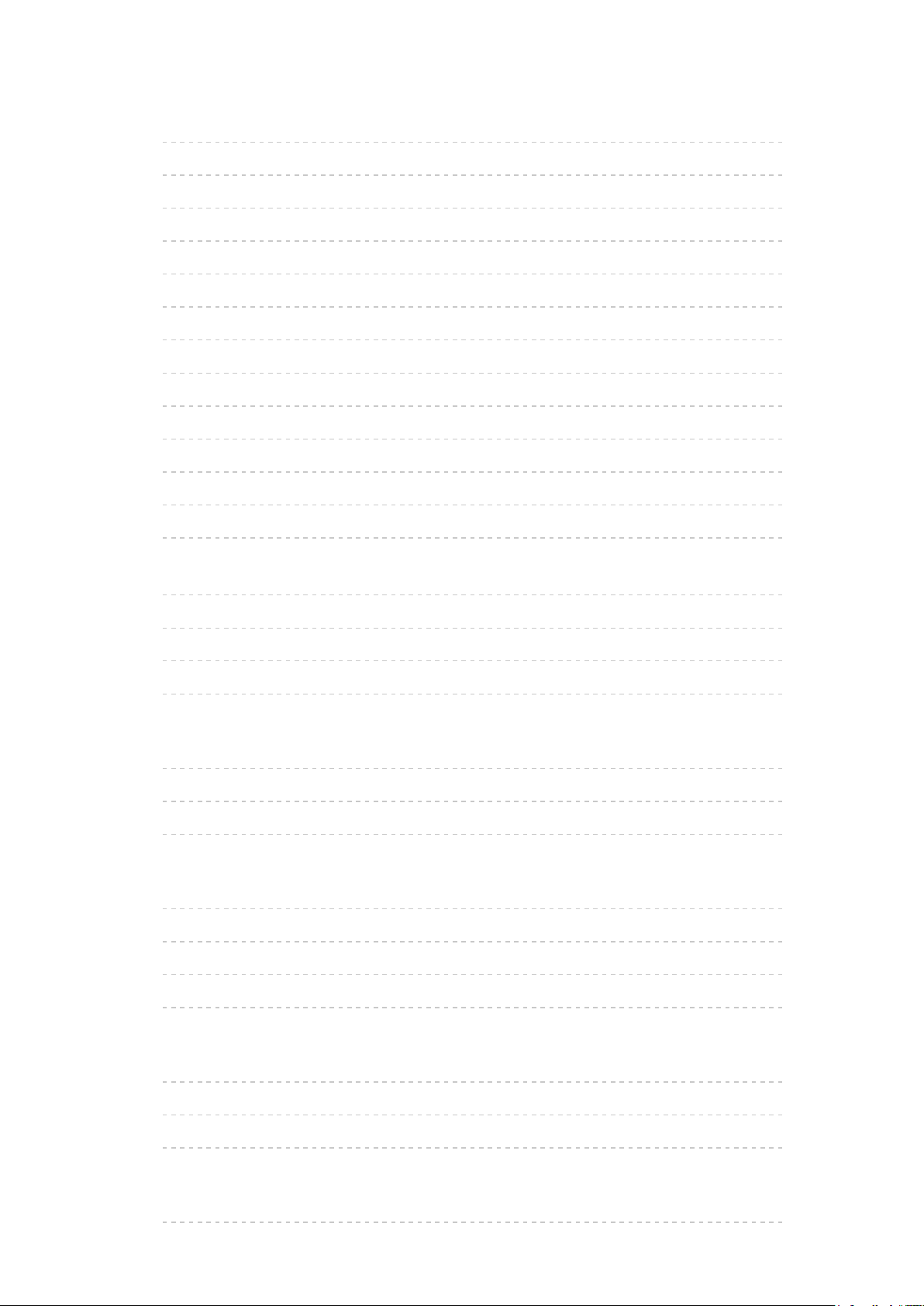
Netwerkinstellingen
•Netwerkverbinding 197
•Handmatig - Draadloos 199
•Handmatig - Bedraad 202
•Handmatig - Draadloos toegangspunt 204
•Netwerkstatus 205
•My Home Cloud-instellingen 206
•VIERA-naam 207
•TV Remote App Settings 208
•Netwerkverbindingsinst. 210
•Instellingen DVB-via-IP-server 212
•Instellingen TV Anywhere 213
•Bestandsdeling Settings 214
•Instellingen reproduceren 215
•Control4-instellingen
model.] 216
•Instel. voor Do Not Track 217
•Software-update 218
•Nieuw softwarebericht 219
[De beschikbaarheid van deze functie hangt af van uw
Foto’s
•Een bestand selecteren 220
•Foto’s bekijken 221
•Diavoorstelling gebruiken 222
Video’s
•Een bestand selecteren 223
•Video kijken 224
•Video-instellingen 226
•Audio-uitganginstellingen 228
Muziek
•Een bestand selecteren 229
•Muziek afspelen 230
•Muziek afstellingen 231
DIGA-recorder
•Bediening van de DIGA-recorder 232
- 7 -

Technische informatie
•Fotoformaat 233
•Videoformaat 234
•Muziekformaat 237
Functies
Info Frame
•Informatie 238
•Gebruik 239
•Instellingen 240
Spraakbediening
•Informatie 241
•Gebruik 242
•Instellingen 243
•Opmerking 244
Touchpad-controller [De beschikbaarheid van deze functie hangt af van uw
model.]
•Informatie 245
•Koppelen 246
•Bedieningsonderdelen 247
•Instellingen 249
TV Anywhere
•Gebruik 250
•Instellingen TV Anywhere 251
Spiegelen
•Gebruik 252
•Instellingen reproduceren 253
DVB-via-IP
•DVB-via-IP-serververbinding [De beschikbaarheid van deze functie hangt
af van uw model.]
•Instellingen DVB-via-IP-server
hangt af van uw model.]
•DVB-via-IP-clientverbinding 257
•DVB-via-IP-server selectie 259
254
[De beschikbaarheid van deze functie
256
- 8 -
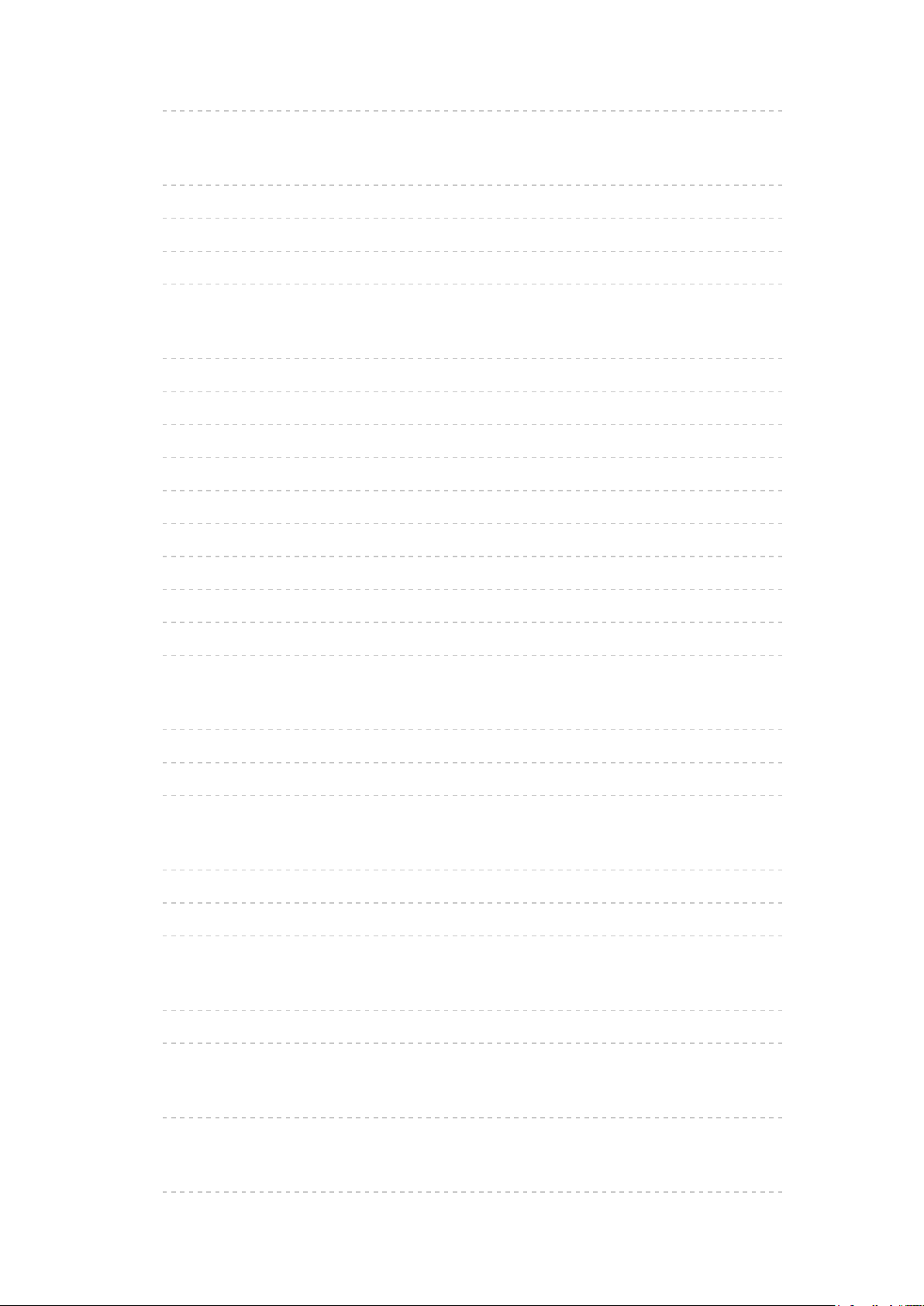
•Opmerking 261
Meerder beelden [De beschikbaarheid van deze functie hangt af van uw model.]
•Informatie [Enkel voor model met dual tuner] 262
•Gebruik
•Beeld in beeld
•Opmerking 267
[Enkel voor model met dual tuner] 263
[Enkel voor model met enkele tuner] 266
VIERA Link “HDAVI Control™”
•Samenvatting van VIERA Link 268
•Voorbereidingen 273
•Eenvoudig afspelen 274
•Aan via Link 275
•Uit via Link 276
•Standby energiebesparing 277
•Standby Intelligent Auto 278
•VIERA Link Control 279
•Luidspreker kiezen 281
•Opmerking 282
Kinderslot
•Kinderslot gebruiken 283
•Pincode 285
•Leeftijds blokkade 286
Data Service Applicatie
•Toepassing Gegevensservice gebruiken 287
•Cookie 288
•Opmerking 289
Gemeensch. interface
•Let op 290
•Algemene interface gebruiken 291
Fabrieksinstellingen
•Fabrieksinstellingen 292
De tv-software bijwerken
•Informatie 293
- 9 -

•Automatisch bijwerken 294
•Handmatig bijwerken 295
Tekens instellen
•Cijfertoetsen gebruiken 296
Bluetooth-apparaten [De beschikbaarheid van deze functie hangt af van uw
model.]
•Bluetooth-instellingen 297
Toetsenbord
•Toetsenbord 298
Instellingen
Menu Instellingen
•Gebruik 299
Beeld
•Beeld Instelling 301
•Basisinstellingen 302
•Omgevings sensor 305
•Instellingen voor ruisvermindering 306
•Geavanceerde instellingen 307
•Optie-instellingen 308
•Beeld instellingen 311
•3D instellingen
model.] 312
•Instellingen slot
model.] 313
•Kopieerafstelling 314
[De beschikbaarheid van deze functie hangt af van uw
[De beschikbaarheid van deze functie hangt af van uw
•Fabrieksinstellingen 315
Geluid
•Geluidsfunctie 316
•Basisinstellingen 317
•Volume-instellingen 318
•Stembegeleiding 319
•Audiodescriptie 320
•Geavanceerde instellingen 321
- 10 -
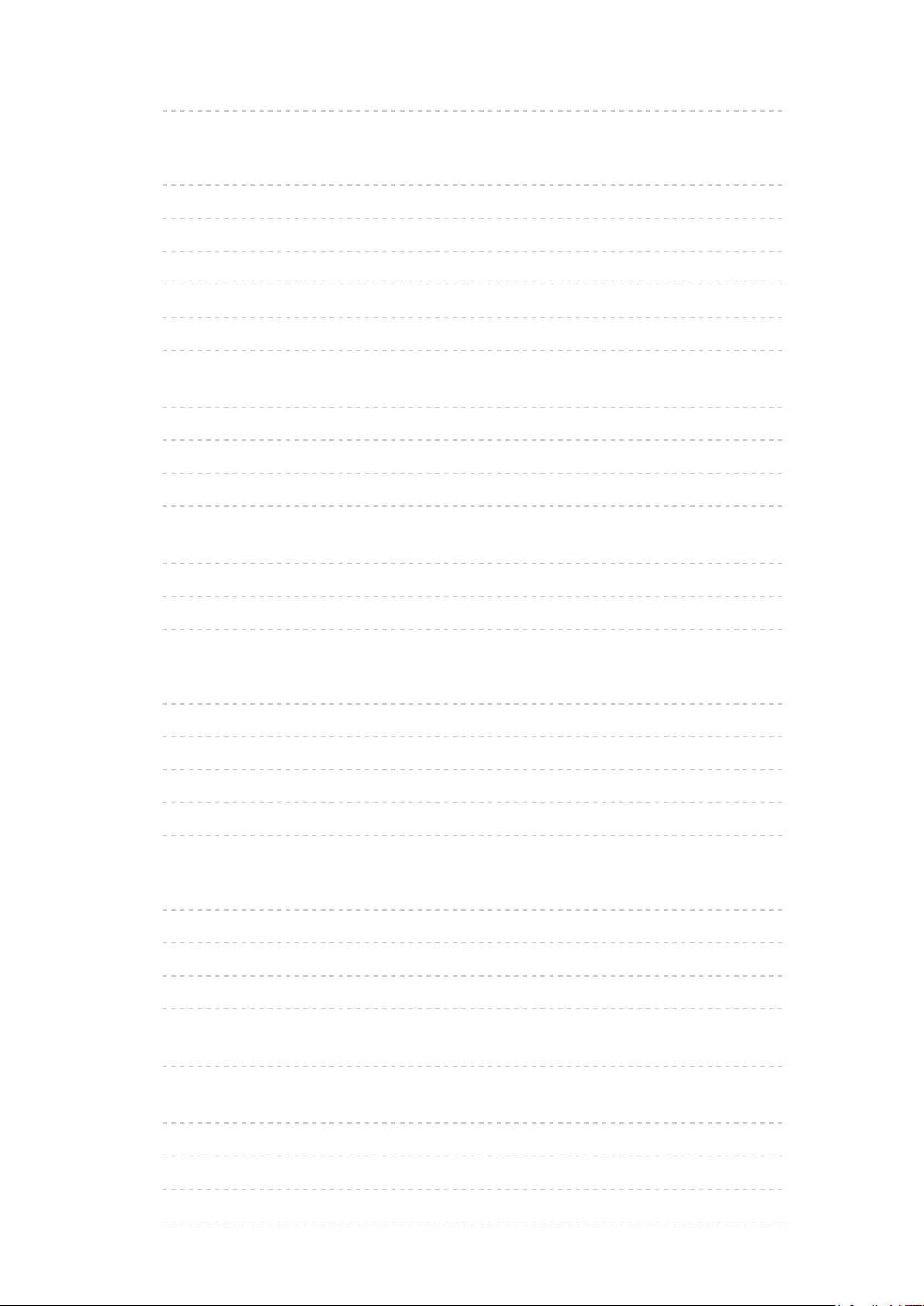
•Fabrieksinstellingen 323
Netwerk
•Netwerkverbinding 324
•Netwerkstatus 325
•My Home Cloud-instellingen 326
•VIERA-naam 327
•TV Remote App Settings 328
•Netwerkverbindingsinst. 329
•Instellingen DVB-via-IP-server
hangt af van uw model.] 330
[De beschikbaarheid van deze functie
•Instellingen TV Anywhere 331
•Bestandsdeling Settings 332
•Instellingen reproduceren 333
•Control4-instellingen
model.] 334
[De beschikbaarheid van deze functie hangt af van uw
•Instel. voor Do Not Track 335
•Andere instellingen 336
Timer
•Timer TV uitschakelen 337
•Timer programmeren 338
•Tijdzone 339
•Automatisch in Stand-by 340
•Automatisch uitschakelen 341
Instellingen
•Econavigatie 342
•Stembediening instellingen 343
•Instelling USB-apparaat 344
•Opname-instelling 345
•VIERA touchpad-controller
van uw model.]
346
•Bluetooth-instellingen
uw model.]
347
•Kinderslot 348
•Afstemmenu 349
•Taal 352
[De beschikbaarheid van deze functie hangt af
[De beschikbaarheid van deze functie hangt af van
- 11 -
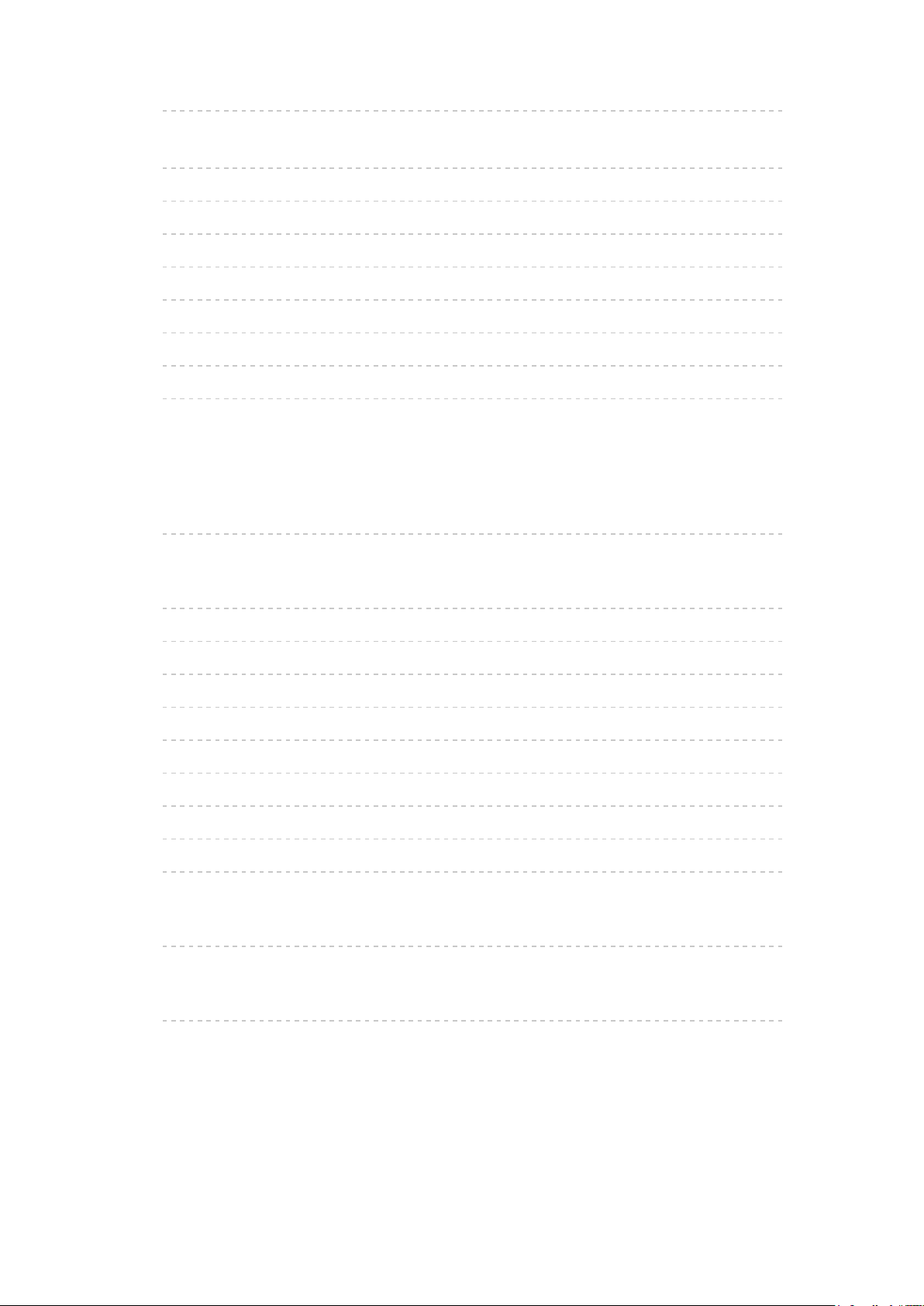
•Tv instellingen 353
•HDCP-instelling
model.] 355
•HDMI autom. Instellen 356
•HDMI HDR-instelling 357
•Gemeensch. interface 358
•VIERA Link Instellingen 359
•Data Service Applicatie 360
•Systeemmenu 361
•Overige instellingen 362
[De beschikbaarheid van deze functie hangt af van uw
Ondersteuning
Help-menu
•Gebruik van het Help-menu 363
Veelgestelde vragen
•Afbeelding 364
•Digitale tv 366
•Analoge tv 368
•Geluid 369
•3D
[De beschikbaarheid van deze functie hangt af van uw model.] 370
•HDMI 371
•Netwerk 372
•Overige 374
•Gedetailleerde informatie 376
Onderhoud
•Zorg en reinigen 377
Licentie
•Licentie 378
- 12 -
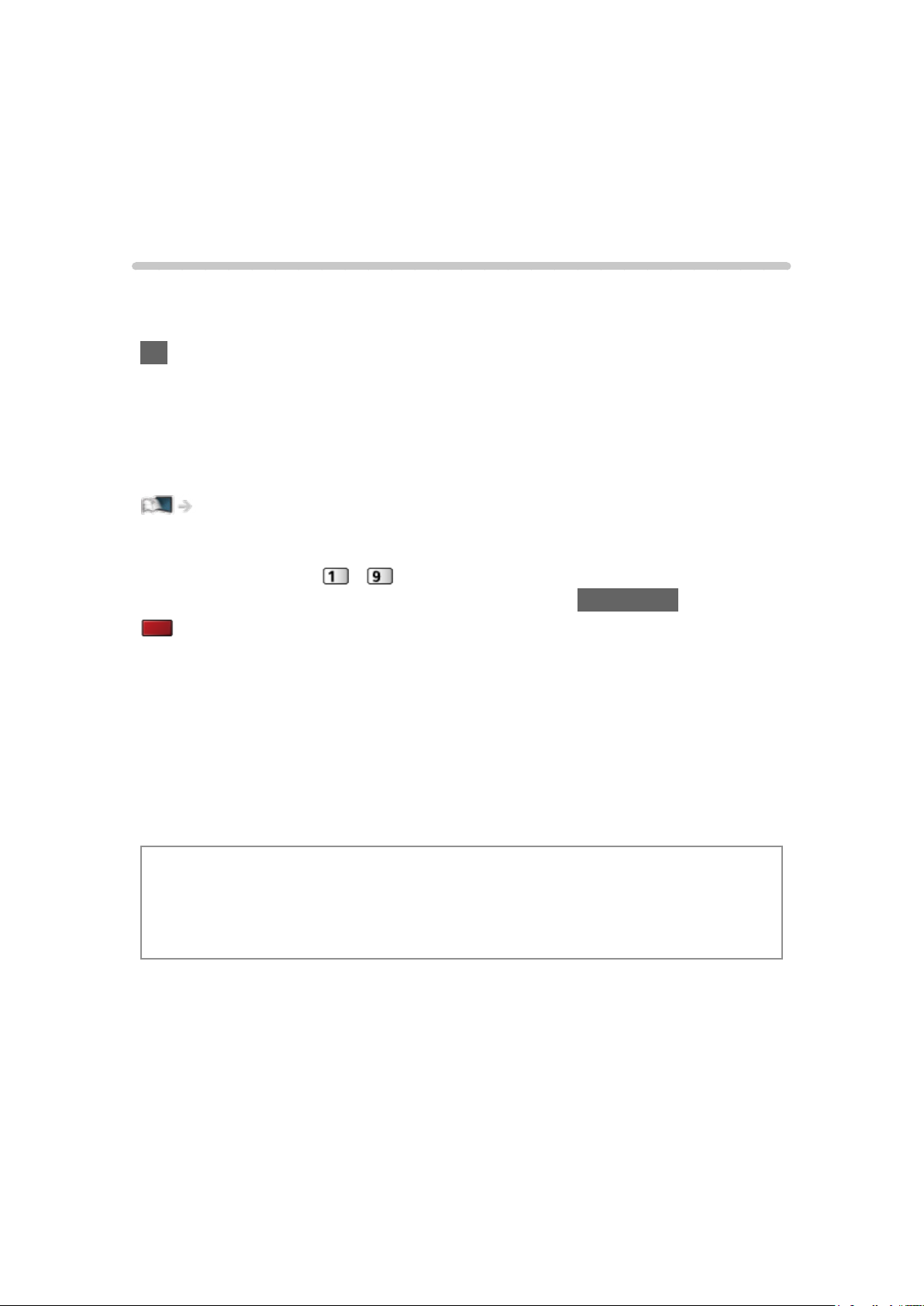
Lees dit eerst
eHELP
Gebruik
■ Betekenis van de tekens
OK :
Letters tussen haakjes verwijzen naar knoppen op de afstandsbediening.
Menu :
Letters in cyaan verwijzen naar onderdelen die op het scherm worden
weergegeven.
:
Verwijst naar deze eHELP
Als het pictogram (
voor gedetailleerde uitleg gaan door te klikken op cijfertoetsen.
(Rode) :
Geeft het menu bij de beschrijving weer (alleen bij bepaalde
beschrijvingen)
= Opmerking =
●
Ontwerp en specificaties kunnen zonder voorafgaande kennisgeving
worden gewijzigd.
●
De afbeeldingen in deze eHELP dienen slechts als voorbeeld.
●
Deze eHELP bevat de pagina’s voor alle modellen en bepaalde functies
zijn niet beschikbaar op alle modellen.
●
Raadpleeg een papieren handleiding, het werkelijke menu in de TV-set,
etc. om de functies van uw model te bevestigen.
- ) wordt weergegeven, kunt u naar de pagina
- 13 -
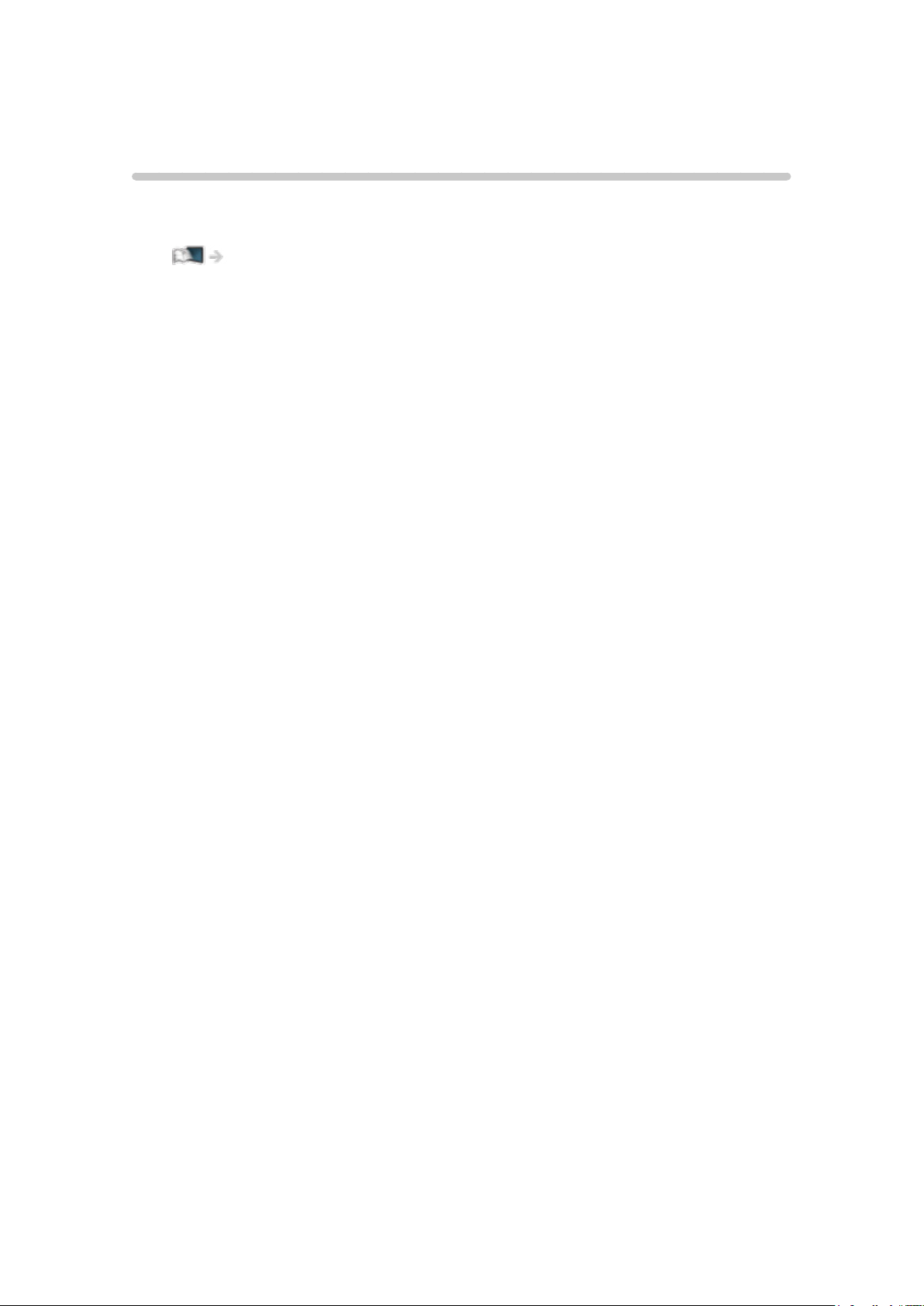
Functies
4K-resolutie
U kunt de inhoud van het 4K-formaat bekijken die twee keer de horizontale en
verticale resolutie van het 1080p signaal heeft.
Kijken > 4K resolutie > Met 4K compatibele apparatuur
- 14 -

Beginscherm
“Beginscherm” biedt toegang tot de tv, programma’s, toepassingen en
aangesloten apparaten.
Hiermee krijgt u eenvoudig toegang tot alle functies.
Beginscherm > Beginscherm > Informatie
- 15 -

Info Frame
Info Frame is een handige functie die relevantie informatie verschaft over het
programma dat u kijkt, aanbevelingen geeft, enz. De informatie wordt aan de
rand van het scherm getoond wanneer u die nodig hebt.
Functies > Info Frame > Informatie
- 16 -
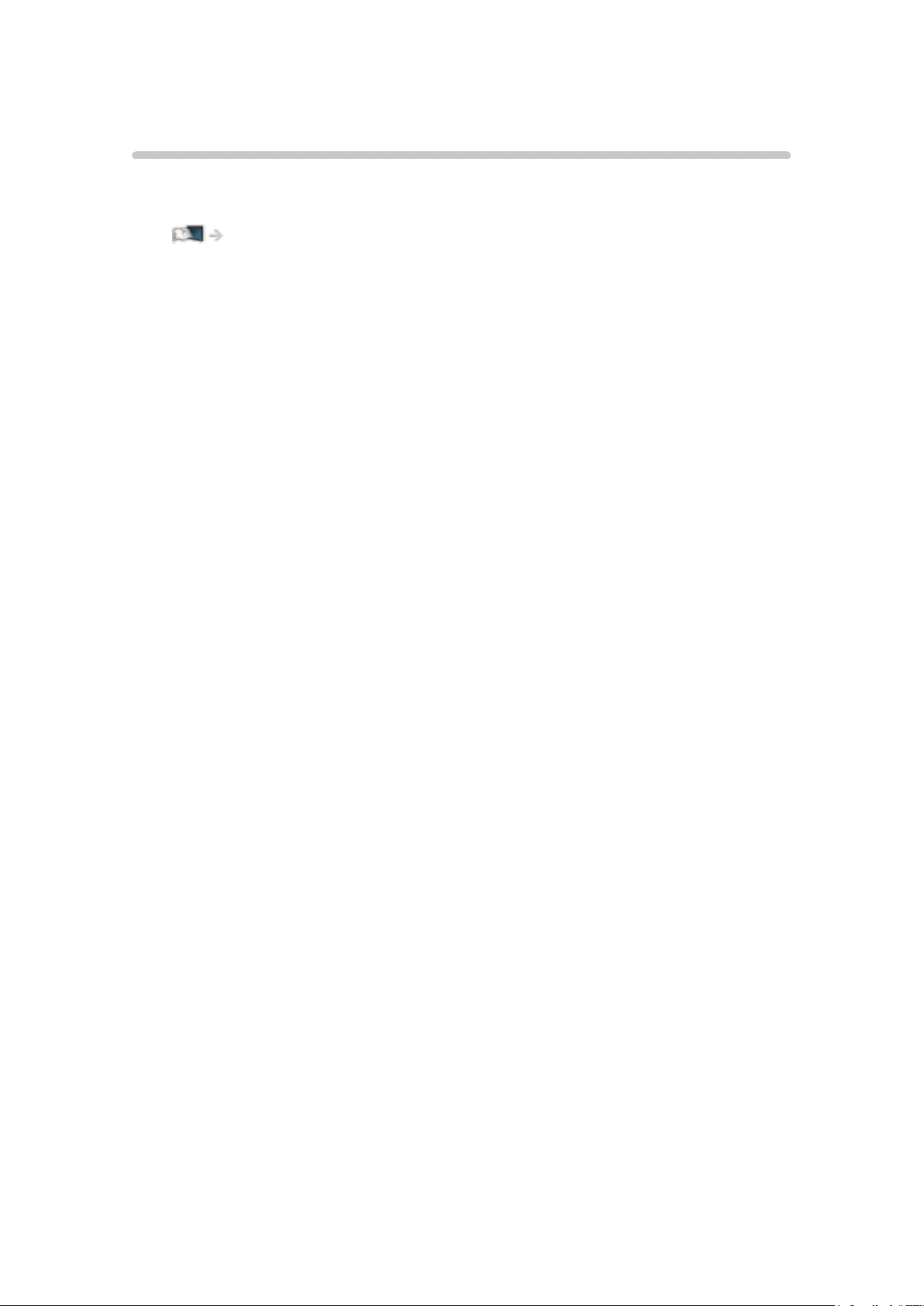
Touchpad-controller [De beschikbaarheid van deze functie hangt af van
uw model.]
De touchpad-controller is ontworpen voor eenvoudige en intuïtieve bediening
van toepassingen en internetinhoud.
Functies > Touchpad-controller > Informatie
- 17 -
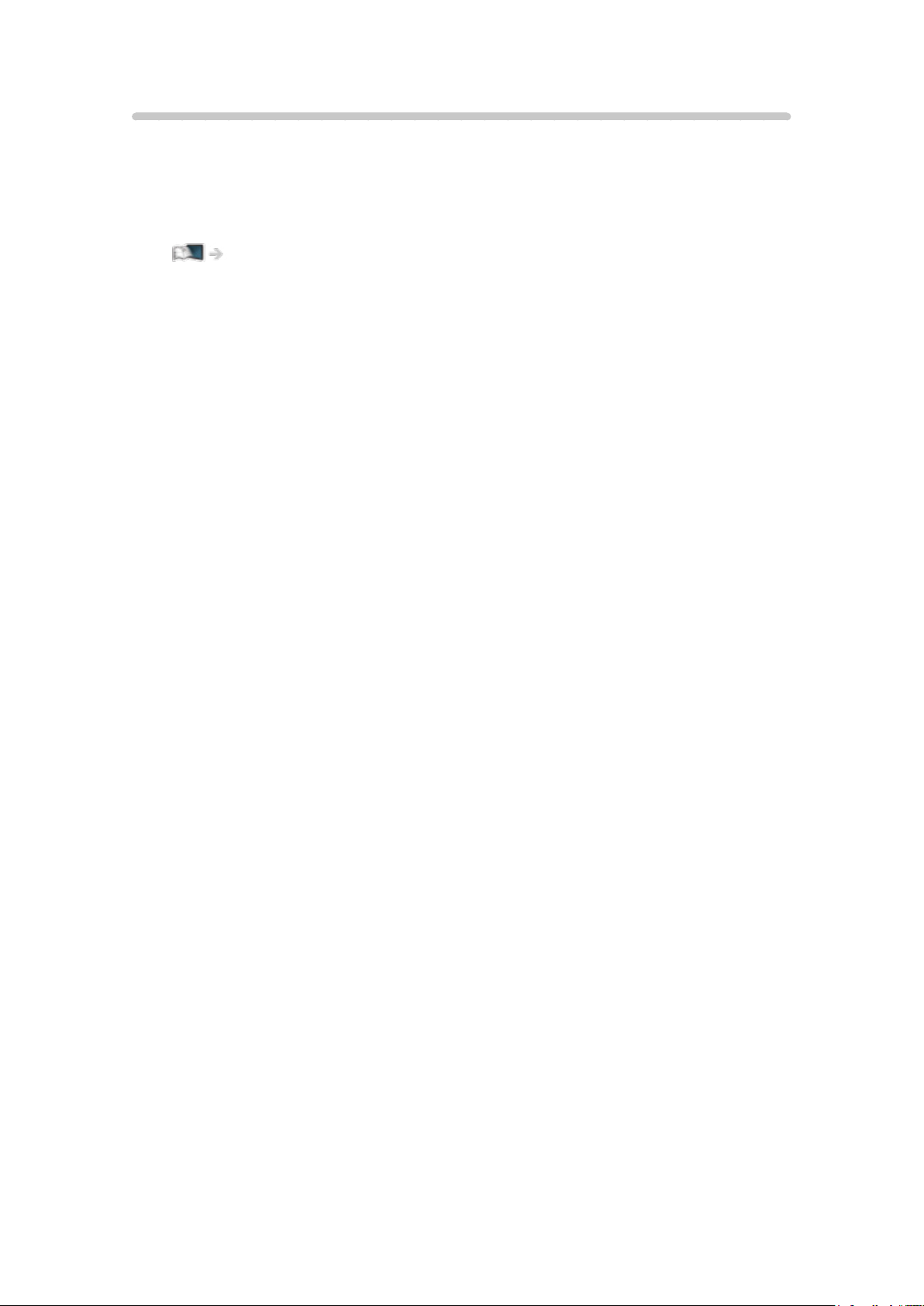
TV Anywhere
U kunt tv kijken en timerprogramma’s instellen met een netwerkapparaat
(smartphone, enz.) buiten het thuisnetwerk.
●
Door netwerkcondities of bepaalde zenderbeperkingen, is deze functie
mogelijk niet beschikbaar.
Functies > TV Anywhere > Gebruik
- 18 -
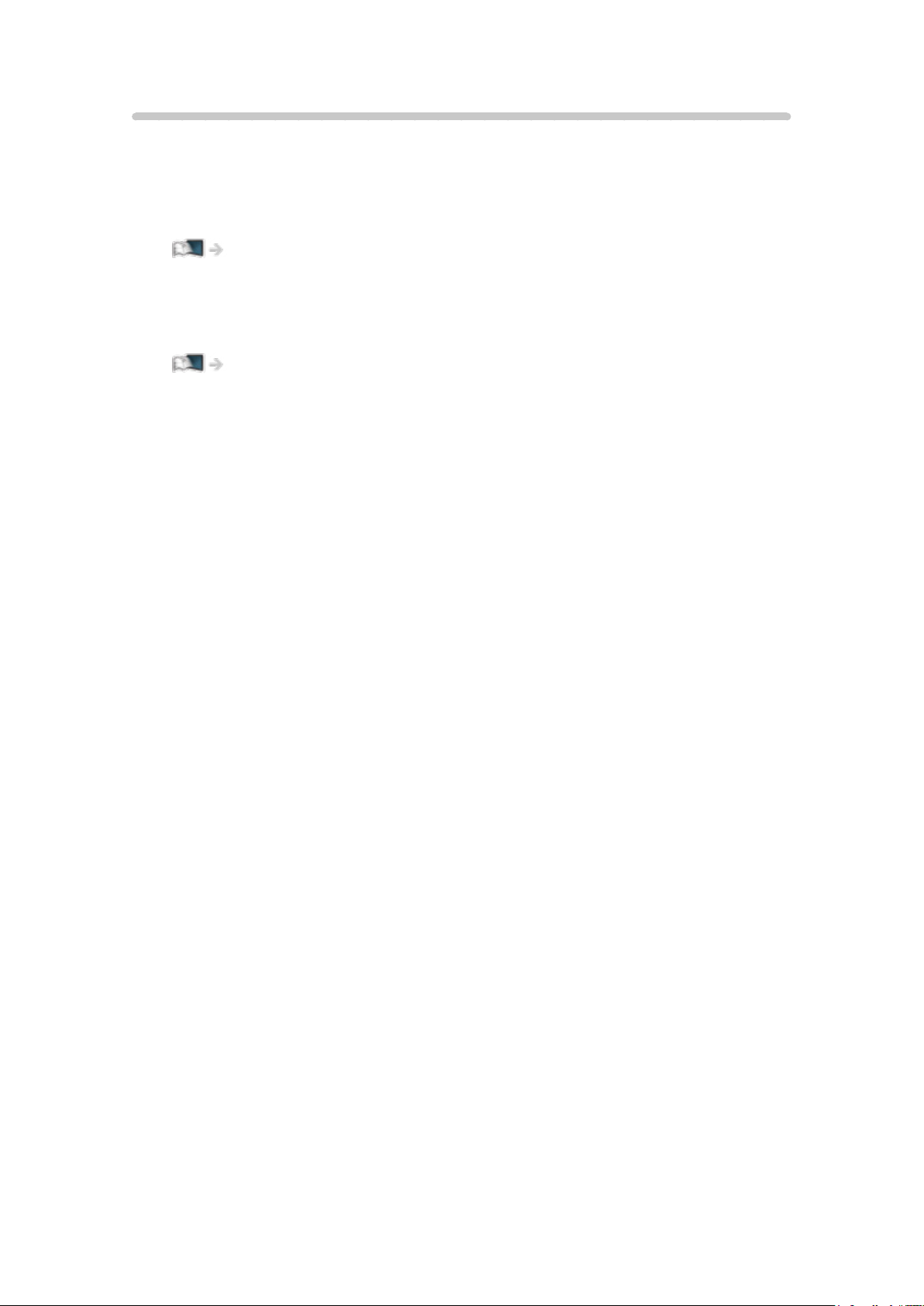
DVB-via-IP
[Sommige functies zijn niet beschikbaar voor alle modellen.]
Deze tv kan worden geconfigureerd als een DVB-via-IP-server en inhoud
streamen naar een andere tv die als DVB-via-IP-client functioneert of naar
SAT>IP-compatibele apparaten.
Functies > DVB-via-IP > DVB-via-IP-serververbinding
Deze tv is voorzien van een DVB-via-IP-clientfunctie en kan verbonden
worden met een DVB-via-IP-server of SAT>IP-compatibele servers om
gestreamde inhoud te ontvangen.
Functies > DVB-via-IP > DVB-via-IP-clientverbinding
- 19 -
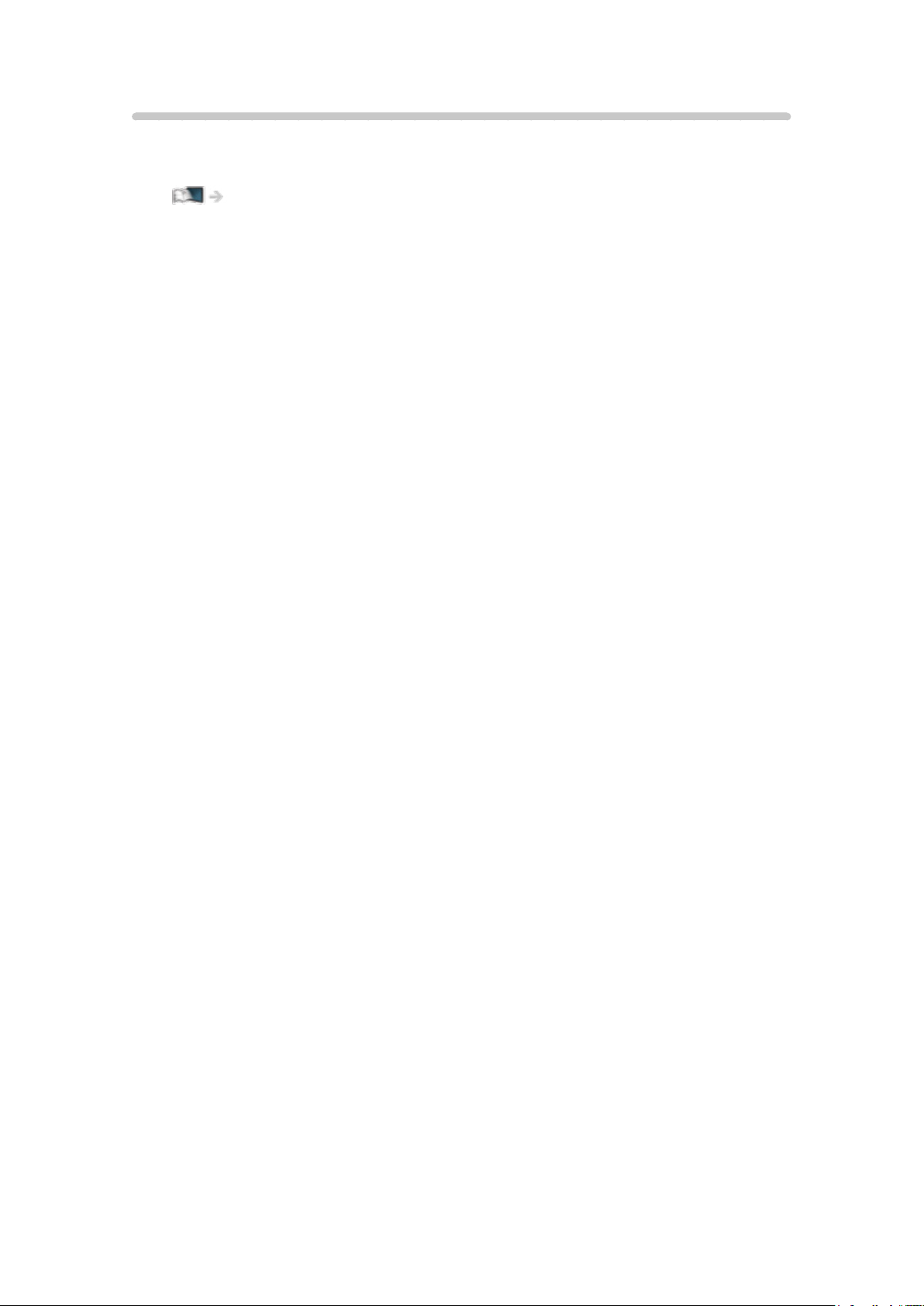
Dual tuner [Enkel voor model met dual tuner]
U kunt 2 programma’s tegelijkertijd kijken of opnemen, een programma kijken
en ondertussen een ander programma opnemen, enz.
Functies > Meerder beelden > Gebruik
- 20 -
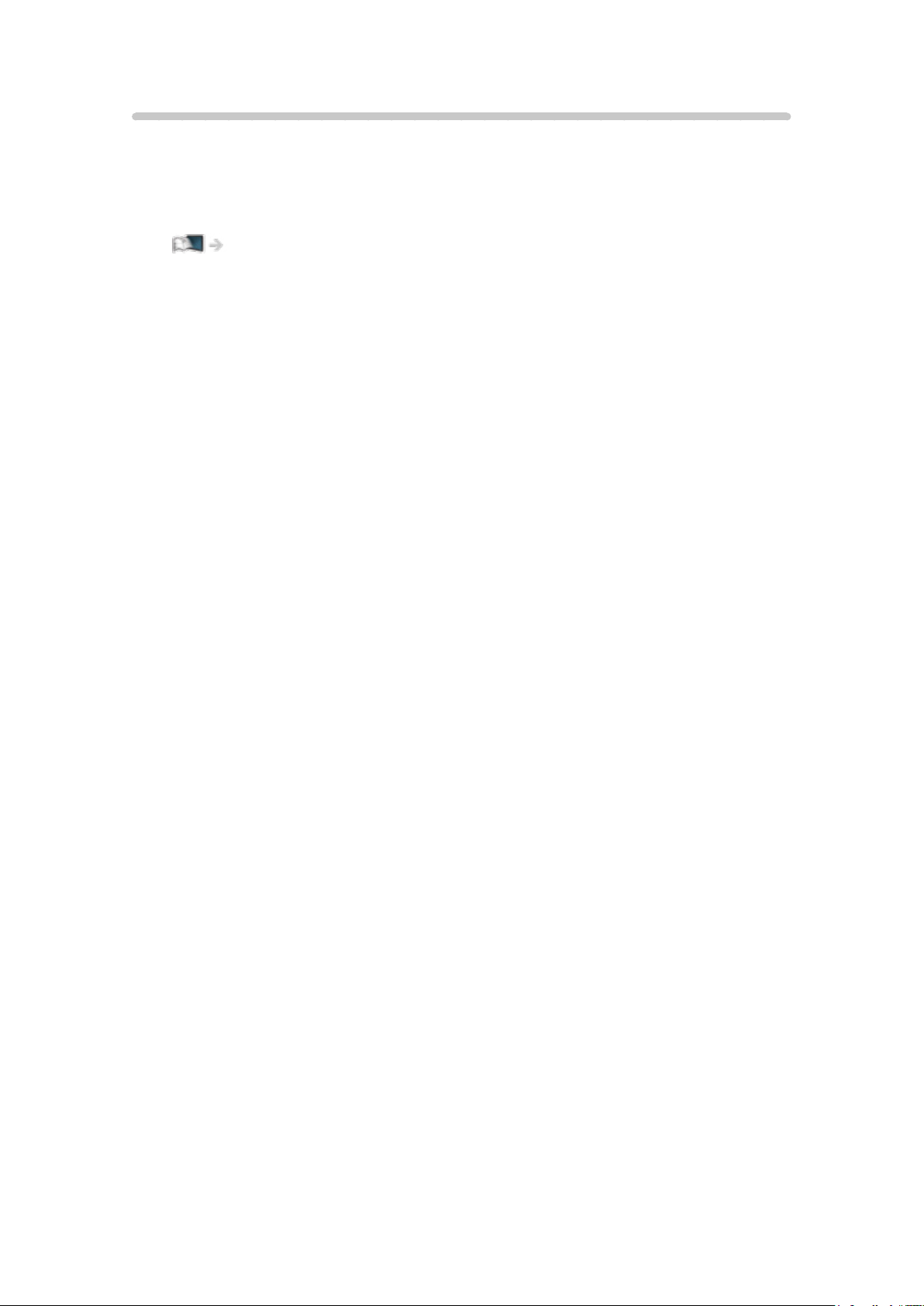
Eenvoudig reproduceren
U kunt afbeeldingen van andere apparaten (smartphone, enz) op het
tv-scherm bekijken en weergeven met een spiegelfunctie. U kunt de
spiegelfunctie ook starten vanaf de andere apparaten zonder de tv te
bedienen.
Functies > Spiegelen > Gebruik
- 21 -
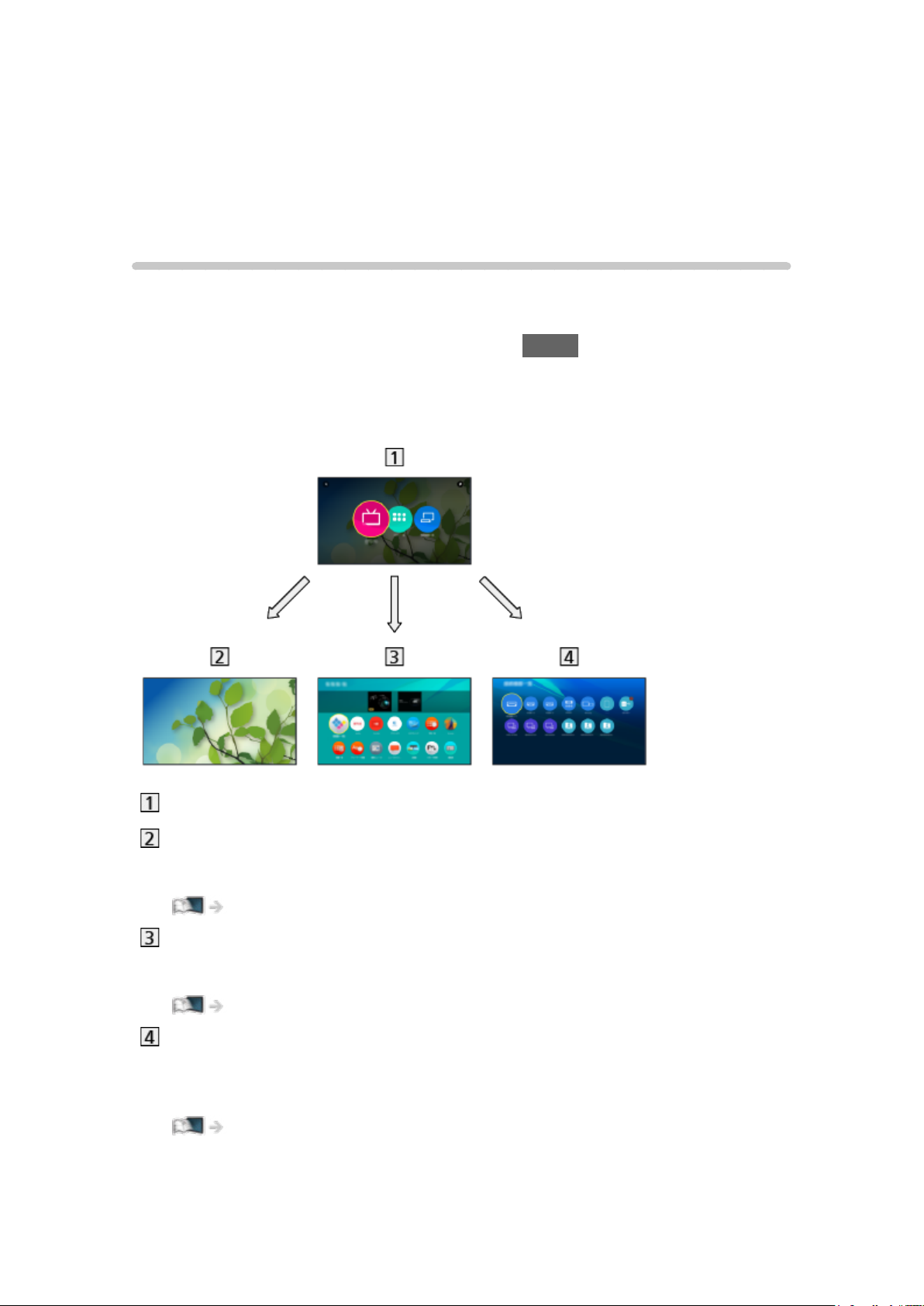
Beginscherm
Beginscherm
Informatie
“Beginscherm” biedt toegang tot de tv, programma’s, toepassingen en
aangesloten apparaten.
Het beginscherm wordt weergegeven door op HOME te drukken en
geeft eenvoudig toegang tot alle functies, zoals hieronder wordt getoond
(voorbeeld).
Beginscherm
Live tv
– Toegang tot tv-programma’s
Beginscherm > Live tv
Apps
– Toegang tot verschillende toepassingen (internetinhoud, enz.)
Beginscherm > Apps
Apparaten
– Toegang tot aangesloten apparaten (HDMI-apparatuur, USB-apparaat,
netwerkapparaat, enz.)
Beginscherm > Apparaten
- 22 -

= Opmerking =
●
Werk de software bij wanneer een software-updatebericht wordt
weergegeven op het tv-scherm. Als u de software niet bijwerkt, kunt u
Beginscherm mogelijk niet gebruiken. U kunt de software later handmatig
bijwerken.
Netwerk > Netwerkinstellingen > Software-update
- 23 -

Gebruik
Vanuit Beginscherm kunt u alle functies gebruiken zoals tv-programma’s,
toepassingen en aangesloten apparaten.
1. Geef Beginscherm weer met HOME.
(Voorbeeld)
2. Selecteer Live tv / Apps / Apparaten en druk op OK om te openen.
●
Om tv te kijken op volledige schermgrootte, selecteer Live tv.
(Voorbeeld)
●
Raadpleeg ook rechtsboven in Beginscherm voor de bediening.
■ Zoeken
U kunt de inhoud doorzoeken naar verschillende functies.
1. Geef Beginscherm weer met HOME.
2. Selecteer
3. Volg de aanwijzingen op het scherm.
linksboven in Beginscherm en druk op OK om te openen.
- 24 -

Op Home-scherm plaatsen
[Sommige functies zijn niet beschikbaar voor alle modellen.]
U kunt in Beginscherm een snelkoppeling toevoegen voor een vaak gebruikte
functie.
1. Geef Beginscherm weer met HOME.
2. Selecteer Live tv / Apps / Apparaten en druk op OK om te openen.
3. Selecteer een functie (tv-programma / toepassing / apparaat).
4. Geef het optiemenu weer met OPTION.
5. Selecteer Op Home-scherm plaatsen en druk op OK om in te stellen.
●
U kunt ook een snelkoppeling toevoegen door te drukken op (Op
Home-scherm plaatsen) op de touchpad-controller.
●
Als u een snelkoppeling van Beginscherm wilt verwijderen, selecteert u
Van Home-scherm verwijderen.
Beginscherm > Beginscherm > Optiemenu
- 25 -
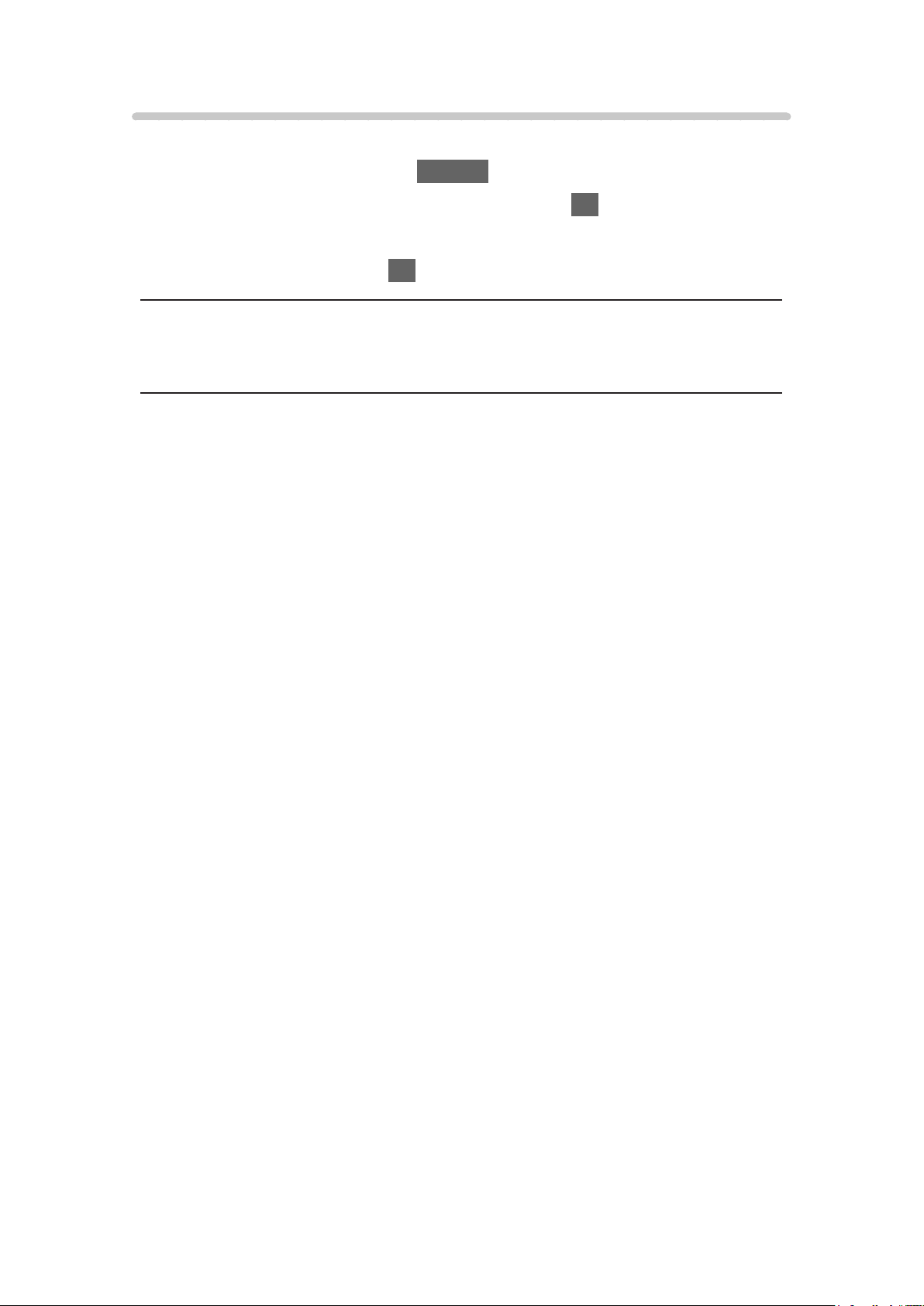
Optiemenu
U kunt Beginscherm aanpassen.
1. Geef het optiemenu weer met OPTION.
2. Selecteer een van de volgende items en druk op OK om te openen.
Van Home-scherm verwijderen / Verplaat.
3. Stel het item in en druk op OK om op te slaan.
Van Home-scherm verwijderen
Een snelkoppeling van Beginscherm verwijderen.
Verplaat.
Ordent de positie van de pictogrammen.
- 26 -

Live tv
Gebruik
Live tv biedt toegang tot tv-programma’s.
1. Geef Beginscherm weer met HOME.
2. Selecteer Live tv.
(Voorbeeld)
3. Druk op OK om te openen.
(Voorbeeld)
●
Voor details over tv kijken
Kijken > Algemene functies
●
Een snelkoppelingspictogram toevoegen
Beginscherm > Beginscherm > Op Home-scherm plaatsen
- 27 -
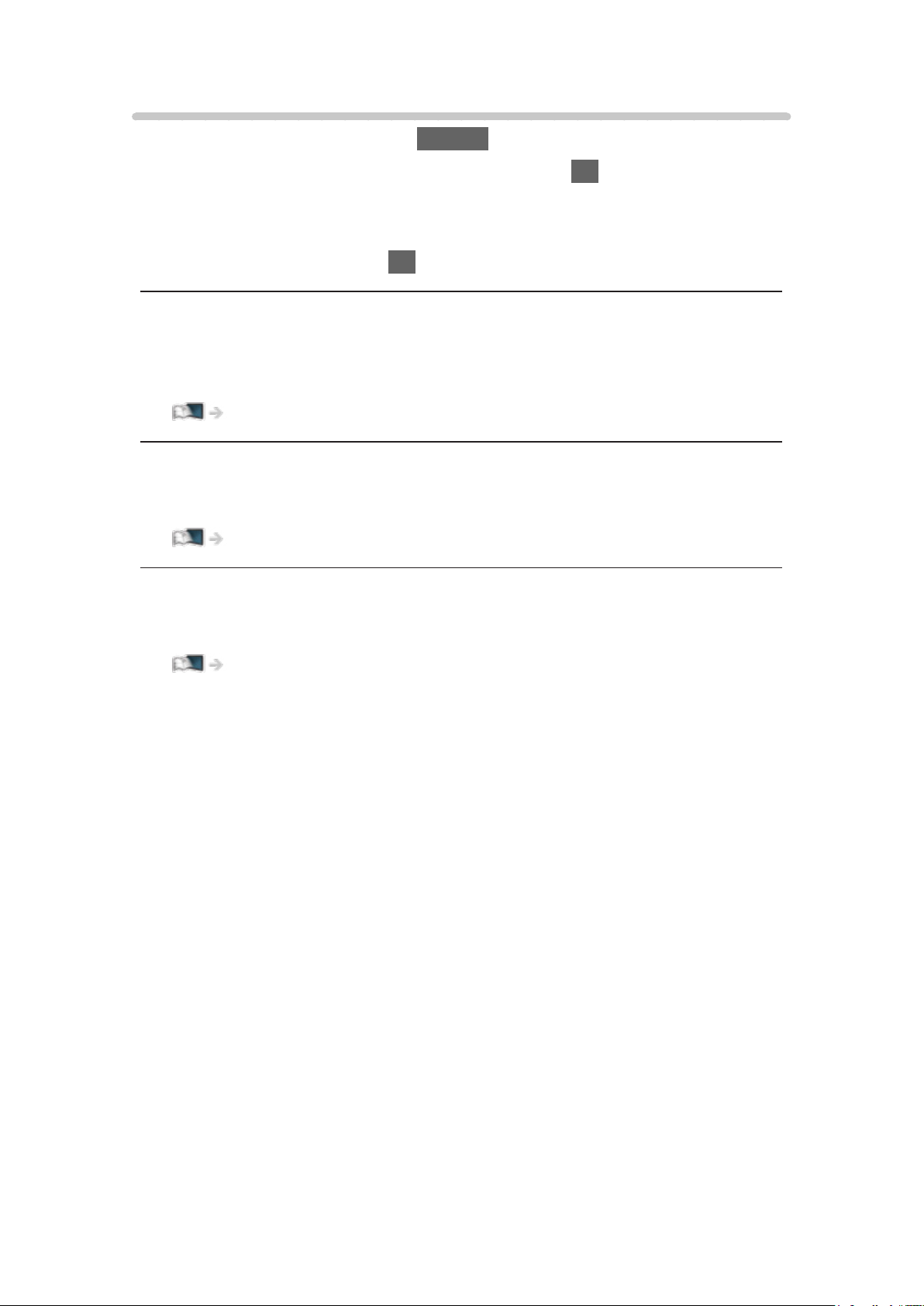
Optiemenu
1. Geef het optiemenu weer met OPTION.
2. Selecteer een van de volgende items en druk op OK om te openen.
Op Home-scherm plaatsen / Van Home-scherm verwijderen /
Toegankelijkheid / AV-opties
3. Stel het item in en druk op OK om op te slaan.
Op Home-scherm plaatsen, Van Home-scherm verwijderen
Voegt een snelkoppeling toe / verwijdert een snelkoppeling voor een vaak
gebruikte functie op Beginscherm.
Beginscherm > Beginscherm > Op Home-scherm plaatsen
Toegankelijkheid
Hulpinstellingen voor visueel gehandicapte gebruikers
Kijken > Voor beste audio > Stembegeleiding
AV-opties
Eenvoudige optionele instellingen voor weergave, geluid enz.
Kijken > Algemene functies > AV-opties
●
Het menu en de selecteerbare opties verschillen naargelang de tv-stand.
- 28 -
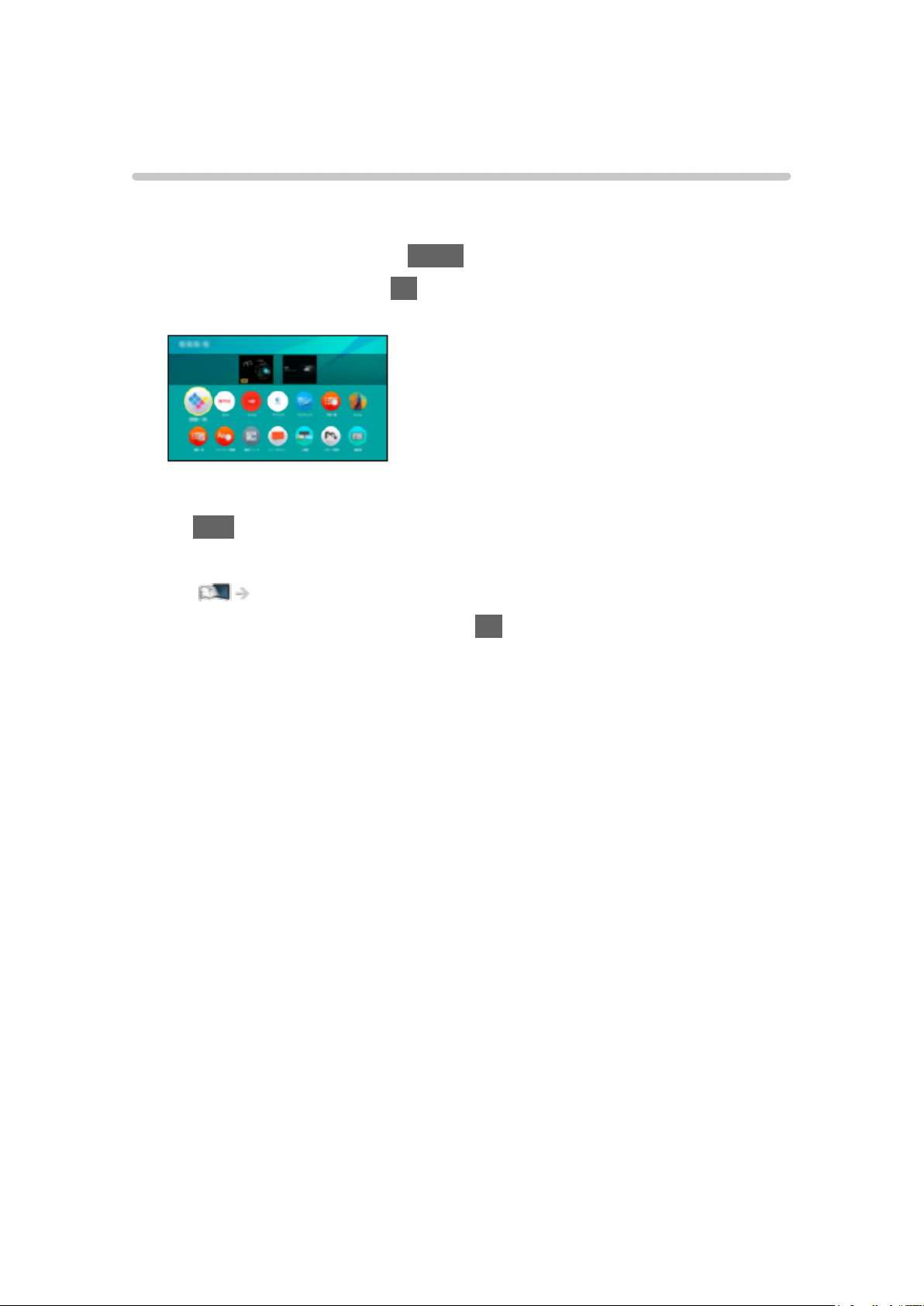
Apps
Gebruik
Verscheidene toepassingen (internetinhoud, enz.) zijn gemakkelijk
toegankelijk via Apps.
1. Geef Beginscherm weer met HOME.
2. Selecteer Apps en druk op OK om te openen.
(Voorbeeld)
●
Apps verlaten
EXIT
●
Een snelkoppelingspictogram toevoegen
Beginscherm > Beginscherm > Op Home-scherm plaatsen
3. Selecteer een toepassing en druk op OK om te openen.
4. Volg de aanwijzingen op het scherm.
= Opmerking =
●
Voor volledig gebruik van deze functie is een breedbandnetwerk vereist.
●
Ontwerp en specificaties kunnen zonder voorafgaande kennisgeving
worden gewijzigd.
- 29 -

Optiemenu
1. Geef het optiemenu weer met OPTION.
2. Selecteer een van de volgende items en druk op OK om te openen.
Op Home-scherm plaatsen / Van Home-scherm verwijderen / Verplaat. /
Slot / Deblokkeren / Inst. ong. maken / Info tonen.
3. Stel het item in en druk op OK om op te slaan.
Op Home-scherm plaatsen, Van Home-scherm verwijderen
Voegt een snelkoppeling toe / verwijdert een snelkoppeling voor een vaak
gebruikte functie op Beginscherm.
Beginscherm > Beginscherm > Op Home-scherm plaatsen
Verplaat.
Ordent de positie van de toepassingen.
Slot, Deblokkeren
Vergrendelt / ontgrendelt een specifieke toepassing om de toegang te
beperken (indien beschikbaar).
●
De pincode voor het kinderslot is vereist om een vergrendelde toepassing
te openen.
Functies > Kinderslot > Pincode
Inst. ong. maken
Verwijdert een toepassing van Apps (indien beschikbaar).
Info tonen.
Toont informatie over de geselecteerde toepassing.
- 30 -
